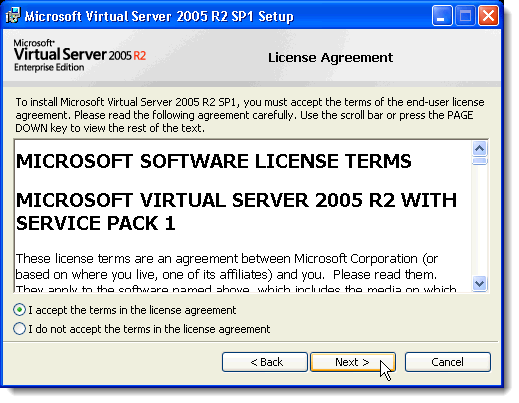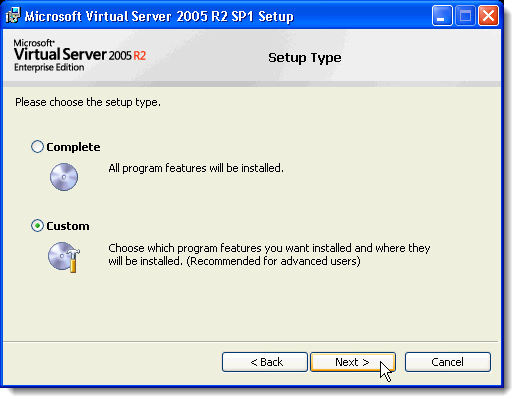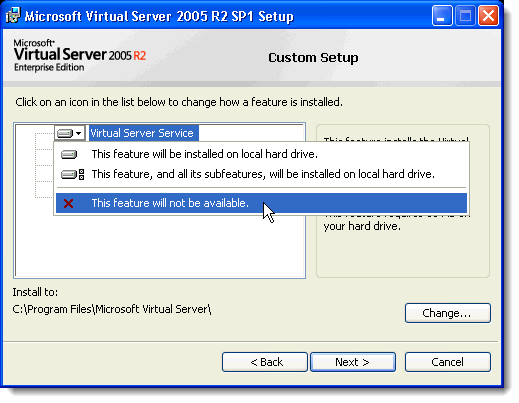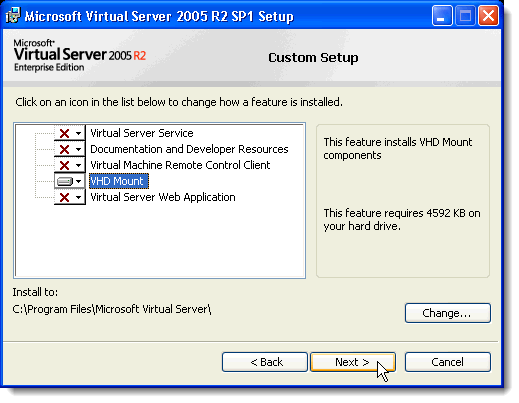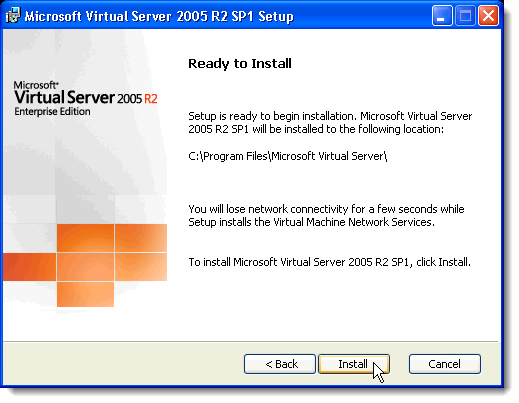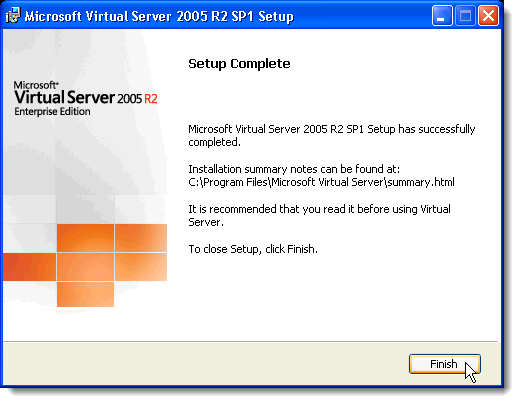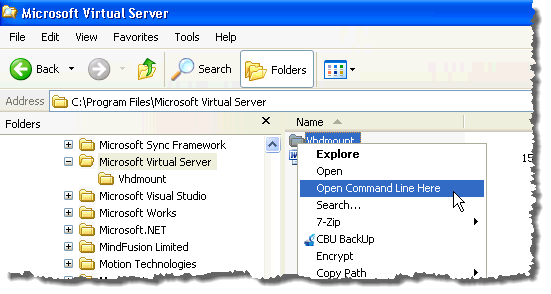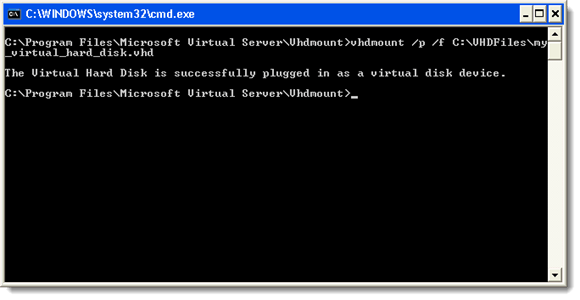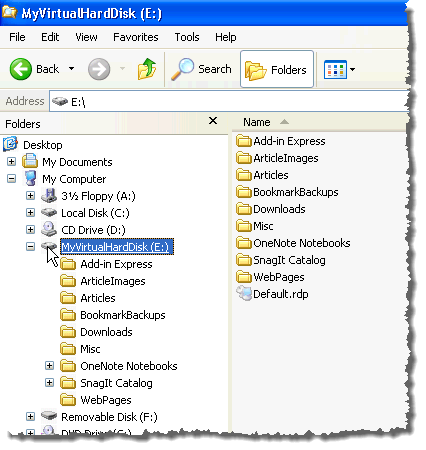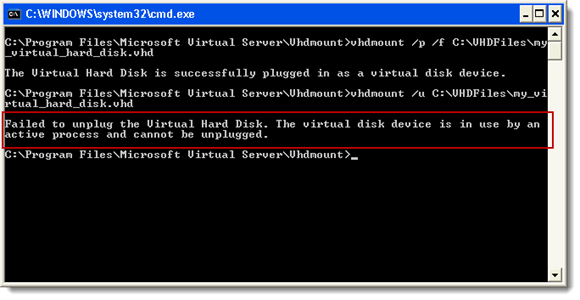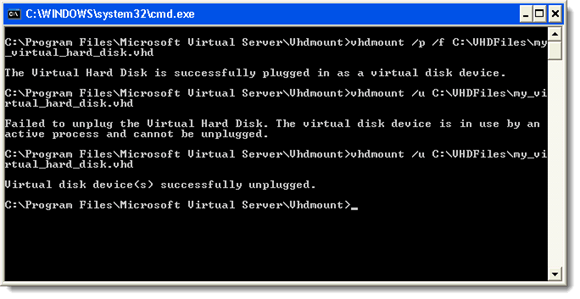หากคุณใช้ Windows XP บนคอมพิวเตอร์เครื่องอื่นคุณสามารถถ่ายโอนไฟล์ VHD ดังกล่าวไปยังคอมพิวเตอร์ XP และติดตั้งโดยไม่ต้องใช้ Virtual PCหรือ Microsoft Virtual Server. คุณสามารถติดตั้งเฉพาะคอมโพเนนต์ของ Microsoft Virtual Serverและเรียกใช้คำสั่งจากบรรทัดคำสั่ง
หมายเหตุ:หากคุณใช้รหัสผ่านกับ VHD โดยใช้ BitLockerใน Windows 7 คุณจะไม่สามารถเข้าถึงไฟล์ VHD ใน Windows XP ได้ คุณจะถูกขอให้จัดรูปแบบไดรฟ์
ดาวน์โหลด Microsoft Virtual Serverจาก
เริ่มติดตั้ง MicrosoftVirtual Serverโดยการดับเบิลคลิกที่ไฟล์ setup.exeหน้าจอเริ่มต้น Microsoft Virtual Server 2005 R2 SP1เริ่มต้น คลิกปุ่มติดกับ ติดตั้ง Microsoft Virtual Server 2005 R2 SP1
1
ข้อตกลงใบอนุญาตจะปรากฏขึ้น เลือก ฉันยอมรับข้อตกลงในข้อตกลงใบอนุญาตและคลิก ถัดไป
หน้าจอ ข้อมูลลูกค้าจะปรากฏขึ้น ใส่ ชื่อผู้ใช้และ องค์กรProduct Keyถูกป้อนโดยอัตโนมัติ คลิก ถัดไป
บนหน้าจอ ประเภทการตั้งค่าเลือก Customและคลิก ถัดไป
ใน Custom Setupให้คลิกที่ปุ่มถัดจากคุณลักษณะแรกในรายการ บริการเซิร์ฟเวอร์เสมือนจริงและเลือก คุณลักษณะนี้จะไม่สามารถใช้งานได้จากเมนูป็อปอัพ
ทำสิ่งเดียวกันสำหรับคุณลักษณะทั้งหมดยกเว้นคุณลักษณะ VHD Mountหน้าจอ กำหนดเองควรมีลักษณะดังนี้ คลิก ถัดไป
คุณลักษณะ VHD Mountพร้อมที่จะติดตั้งแล้ว คลิก Install
ความคืบหน้าของขั้นตอนการติดตั้งจะปรากฏขึ้น
เสร็จสิ้นหน้าจอ
ใน Windows Explorer ให้ไปที่ไดเร็กทอรีเซิร์ฟเวอร์ C: \ Program Files \ Microsoft Virtual Serverในบานหน้าต่างด้านขวาให้กดปุ่ม Shiftค้างไว้ในขณะที่คลิกขวาที่ไดเรคทอรี่ Vhdmountเลือก เปิด Command Line ที่นี่จากเมนูป็อปอัพ
ที่พรอมต์คำสั่งให้ป้อนบรรทัดต่อไปนี้
vhdmount /p /f <path to VHD file>
แทนที่ "& lt; เส้นทางไปยังไฟล์ VHD & gt;" พร้อมกับตำแหน่งของไฟล์ VHD ที่คุณต้องการแนบ กด Enterคุณควรเห็นข้อความที่ระบุว่าฮาร์ดดิสก์เสมือนถูกเสียบเรียบร้อยแล้ว
หมายเหตุ:สำหรับข้อมูลเกี่ยวกับพารามิเตอร์สำหรับคำสั่ง vhdmountให้พิมพ์ vhdmountที่พร้อมท์และกด Enterรายการพารามิเตอร์พร้อมใช้งานพร้อมคำอธิบายจะปรากฏขึ้น
ใน Windows Explorer ไฟล์ VHD ของคุณจะแสดงเป็นฮาร์ดไดรฟ์พร้อมด้วยอักษรระบุไดรฟ์
vhdmount /u <path to VHD file>
อีกครั้งให้แทนที่ "& lt; path to VHD file & gt;" ด้วย
หากต้องการยกเลิกไฟล์ VHD ของคุณให้ทำดังนี้ ตำแหน่งของไฟล์ VHD ของคุณ
ถ้าคุณยังเปิด Windows Explorer อยู่และเลือก VHD ของคุณคุณจะได้รับข้อผิดพลาดเมื่อคุณพยายามถอดไฟล์ VHD ออก คุณต้องเลือกไดรฟ์อื่นหรือปิด Windows Explorer
เมื่อไฟล์ VHD ไม่ได้ถูกใช้อีกต่อไปแล้ว และคุณจะเห็นข้อความแจ้งว่าฮาร์ดดิสก์เสมือนได้รับการเชื่อมต่อเรียบร้อยแล้ว
ส่วนประกอบนี้ของ Microsoft Virtual Serverจะมีประโยชน์ถ้าคุณโอนไฟล์ระหว่างคอมพิวเตอร์ Windows 7 และคอมพิวเตอร์ Windows XP คุณสามารถเก็บไฟล์ทั้งหมดไว้ในไฟล์พกพาเดียวและสามารถเข้าถึงไฟล์เหล่านี้ได้จากระบบปฏิบัติการทั้งสองเครื่อง